Το Surface ενεργοποιείται, αλλά έχει κολλήσει σε μια οθόνη με το λογότυπο
Applies To
Surface Devices SurfaceΤι βλέπετε
-
Ένα λογότυπο της Microsoft που παραμένει σε μαύρη οθόνη
-
Η προετοιμασία συσκευών ή ένας περιστρεφόμενος κύκλος μπορεί επίσης να εμφανιστεί στην οθόνη κάτω από το λογότυπο
Αν δείτε αυτό το στοιχείο και περιμένετε αρκετά λεπτά, δοκιμάστε τις λύσεις με τη σειρά.
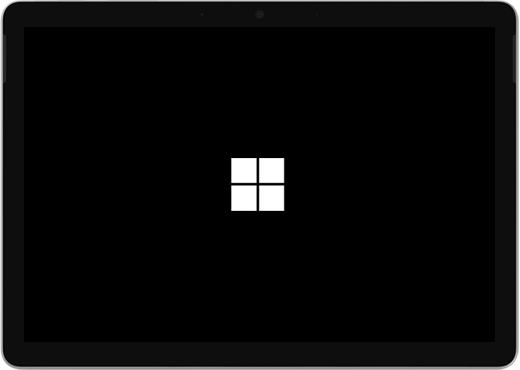
Λύση 1: Επιβάλετε υποχρεωτικό τερματισμό λειτουργίας και επανεκκίνηση
Πατήστε παρατεταμένα το κουμπί τροφοδοσίας μέχρι το Surface να τερματιστεί και να επανεκκινηθεί και να εμφανιστεί ξανά η οθόνη με το λογότυπο των Windows (περίπου 20 δευτερόλεπτα) και, στη συνέχεια, αφήστε το. Ανατρέξτε στο θέμα: Υποχρεωτικός τερματισμός λειτουργίας και επανεκκίνηση του Surface, για περισσότερες πληροφορίες.
Αν τα Windows δεν εκκινηθούν, δοκιμάστε τη Λύση 2.
Λύση 2: Επαναφέρετε το Surface χρησιμοποιώντας μια μονάδα δίσκου αποκατάστασης USB.
Εκκινήστε το Surface χρησιμοποιώντας μια μονάδα δίσκου αποκατάστασης USB. Ορίστε πώς:
-
Απενεργοποιήστε το Surface.
-
Τοποθετήστε τη μονάδα δίσκου αποκατάστασης USB στη θύρα USB του Surface.
-
Πατήστε παρατεταμένα το κουμπί μείωσης της έντασης και ταυτόχρονα πατήστε στιγμιαία το κουμπί τροφοδοσίας. Όταν εμφανιστεί το λογότυπο του Surface, αφήστε το κουμπί μείωσης της έντασης.
Για περισσότερες πληροφορίες, ανατρέξτε στο θέμα Δημιουργία και χρήση μιας μονάδας δίσκου αποκατάστασης USB.
Εξακολουθείτε να αντιμετωπίζετε προβλήματα;
Υπάρχει ένα τελευταίο βήμα που μπορείτε να κάνετε. Εάν αυτά τα βήματα δεν επιλύσουν το πρόβλημα, οι επιλογές εξυπηρέτησης και υποστήριξης ενδέχεται να είναι διαθέσιμες για να σας βοηθήσουν.
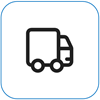
Αποστολή στη Microsoft Για να προετοιμάσετε τη συσκευή σας για αποστολή στη Microsoft, μπορείτε να εκτυπώσετε μια ετικέτα αποστολής, να ελέγξετε την εγγύηση της Microsoft και να δημιουργήσετε παραγγελίες επισκευής.
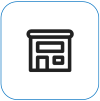
Εύρεση προσωπικής υποστήριξης Προς το παρόν η Κίνα, η Ιαπωνία και το Ηνωμένο Βασίλειο διαθέτουν υποστήριξη αυτοπροσώπως—η οποία μπορεί να περιλαμβάνει επαγγελματική επιθεώρηση υλικού, αντιμετώπιση προβλημάτων και αποκατάσταση συστήματος.
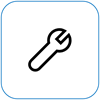
Αυτο-επισκευή Αν έχετε εμπειρία τεχνικά και έχετε τα κατάλληλα εργαλεία, η Microsoft διαθέτει μια επιλεγμένη σειρά στοιχείων με δυνατότητα αντικατάστασης και οδηγούς υπηρεσιών που σας επιτρέπουν να εκτελέσετε τις επιδιορθώσεις.
Σημείωση: Εάν το Surface σας είναι επαγγελματική συσκευή (που ανήκει σε έναν οργανισμό), ανατρέξτε στις Επιλογές υπηρεσίας Surface για επιχειρήσεις και εκπαιδευτικά ιδρύματα. Η διαθεσιμότητα μπορεί να είναι περιορισμένη για ορισμένες χώρες/περιοχές ή προϊόντα.
Για να μάθετε περισσότερα, ανατρέξτε στο θέμα Πώς να λάβετε υπηρεσίες συντήρησης ή επισκευής για το Surface.











